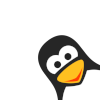Este artículo está dirigido a todos aquellos que quieran montar un servidor con soporte para Servlets de Java y páginas JSP. Se ha elegido la combinación Tomcat sobre un sistema Linux, (Mandrake en concreto)
Corrección: Cuando escribí el artículo, en mi ignorancia creí que era necesario tener instalado el Apache para usar Tomcat. Gracias a los comentarios recibidos me di cuenta que eso no es así, con lo que he eliminado toda referencia al Apache del artículo, para no confundir a la gente
INTRODUCCIÓN
Hace poco tuve la necesidad de utilizar un servidor con soporte para Java. Tras
decidirme por Apache Tomcat (debido a que ya había estado
utilizando Apache de antemano) pude comprobar que a pesar de que en
internet hay mucha información al respecto está todo un
poco disperso, con lo que he decidido escribir este artículo
para ponerlo todo más o menos juntito. Como siempre, si hay
algún fallo, o se me pasa algo por alto, decídmelo y lo
corregiré.
Los versiones usadas han
sido los siguientes:
- Tomcat 5.0.12 Beta
- Linux Mandrake 9.1
(Aunque supongo que lo explicado valdrá en cualquier Linux,
incluso en cualquier SO para el que esté disponible Tomcat)
El objetivo de este
tutorial es explicar como montar el Tomcat, no explicar como se
escribe un Servlet en Java. Si queréis información
sobre esto último os recomiendo echar un vistazo a la lista
de enlaces que he puesto al final.
REQUESITOS PREVIOS
Voy a presuponer que la JSDK de java ya se encuentran
instaladas en el sistema. Si no es el caso, se puede instalar
de la siguiente forma (explicado muy por encima):
- Java:
Bajaros la JSDK oficial en
http://java.sun.com/j2se/1.4.2/download.html.
Después añadís el directorio bin de la
instalación de java al path del sistema.
Para ver si todo está correcto, comprobar que el shell reconoce el
comando java .
INSTALANDO EL TOMCAT
Lo primero que tenemos que hacer es bajarnos el Tomcat de la página
oficial de Apache (
http://jakarta.apache.org/site/binindex.cgi ) en la cual
deberemos buscar la última versión del Tomcat y
bajárnoslo (Tened en cuenta que en dicha página vienen
los descargables de todos los proyectos de Jakarta, buscad hasta
encontrar la última versión de Tomcat). Si queréis
compilar a partir del código fuente, la dirección es:
(http://jakarta.apache.org/site/sourceindex.cgi
)
Una vez descargado, copiamos el archivo al directorio donde vayamos a instalar Tomcat. Yo lo copié al directorio /var, pero podéis copiarlo donde
queráis. Descomprimís el archivo y le cambiáis
el nombre al directorio que se haya creado por otro más
manejable, por ejemplo tomcat (no es necesario, es por comodidad). A
partir de ahora llamaré a dicho directorio $CATALINA_HOME, por
seguir la documentación oficial de Tomcat ( CATALINA_HOME =
directorio de instalación de Jakarta-Tomcat)
Ahora tenéis que añadir la
variable JAVA_HOME al sistema, apuntando al directorio donde
instalasteis el java (Para que el Tomcat sepa donde buscar el java).
Después ir al directorio $ CATALINA_HOME/bin. En este
directorio están los scripts para arrancar (startup.sh)
y parar (shutdown.sh) el Tomcat. También
encontrareis los ejecutables para Windows (los .exe y los .bat), que
podéis borrar directamente (Si por alguna razón estáis
usando Windows, pues entonces borra los .sh). Bueno, pues
ejecutáis el script
startup.sh y accedéis a http://localhost:8080/
desde vuestro navegador favorito. Si todo ha ido bien, deberías
ver la página principal de Tomcat (puede que el Tomcat tarde
un poco en arrancar. Si inicialmente no se conecta al puerto 8080,
darle a recargar en vuestro navegador y probad de nuevo)
CREANDO
UN SERVLET
Ahora vamos a crear un Servlet de ejemplo. Primero tenemos que
añadir al CLASSPATH de java las bibliotecas de Servlets que
nos proporciona el Tomcat. Para eso añadimos el directorio
$CATALINA_HOME/common/lib/servlet-api.jar a la variable de
entorno anteriormente mencionada (ojo, no escribáis
$CATALINA_HOME, sustituirlo por el directorio donde tengáis
instalado el Tomcat). Una
vez preparado todo, pasamos a escribir nuestro ejemplo, que será
el típico HolaMundo. El código concreto es:
import java.io.*;
import javax.servlet.*;
import javax.servlet.http.*;
public class HolaMundo extends HttpServlet
{
public void doGet(HttpServletRequest request, HttpServletResponse response)
throws ServletException, IOException
{
response.setContentType(“text/html”);
PrintWriter out = response.getWriter();
out.println(“”);
out.println(“”);
out.println(“Prueba”);
out.println(“”);
out.println(” ¡Hola mundo! “);
out.println(“”);
}
}
Recomiendo que desarrolléis el ejemplo en un directorio
ajeno a Tomcat, en vuestro home, o en donde tengais por
costumbre hacer los desarrollos Java.
Bueno, grabáis el código en
un fichero HolaMundo.java y lo compiláis y
obtenéis el .class. Ahora tenéis que montar la
estructura de directorios propia de un Servler, acorde a la
especificación oficial de SUN. Dicha estructura es la
siguiente:
- Nombre_de_la_aplicación (el que queráis, yo usaré prueba)
- META-INF (nosotros no lo usaremos)
- WEB-INF (Aquí incluimos el archivo web.xml, del que ya hablaremos)
- classes (para guardar los archivos compilados)
- src (opcional, para guardar las fuentes)
- lib (contendrá los .jar externos. No lo usaremos)
Sería muy
recomendable guardar toda esta estructura básica en un lugar
aparte, para no tener que crearla cada vez que vayáis a
desarrollar una aplicación nueva. Lo que tenemos que hacer a
continuación es copiar nuestro archivo HolaMundo.class
al directorio classes
También podemos copiar HolaMundo.java a src,
pero es opcional (como si queremos borrar el .java, en realidad el
motor de Servlets no lo necesita para nada, aunque es recomendable
guardar siempre los fuentes, como es natural). Posteriormente tenemos
que crear el archivo web.xml, que dijimos antes. Este archivo es el
que describe a nuestra aplicación. En nuestro caso debe ser el
siguiente:
<?xml version=”1.0″ encoding=”ISO-8859-15″?>
<!DOCTYPE web-app PUBLIC “-//Sun Microsystems, Inc.//DTD Web Application 2.2//EN”
“http://java.sun.com/j2ee/dtds/web-app_2_2.dtd”>
<web-app>
<servlet>
<servlet-name>prueba</servlet-name>
<servlet-class>HolaMundo</servlet-class>
</servlet>
<servlet-mapping>
<servlet-name>prueba</servlet-name>
<url-pattern>hola</url-pattern>
</servlet-mapping>
</web-app>
En servlet-name
indicaremos el nombre de nuestra aplicación y lo haremos
coincidir con el directorio donde la tenemos guardada (aquel cuyo
contenido estamos creando ahora). En servet-class ponemos la
clase principal de nuestra aplicación y en url-pattern
la dirección desde la cual accederemos al servlet. Para más
información consultar la documentación oficial.
Bueno, copiamos nuestra aplicación al directorio
$CATALINA_HOME/webapps/ y reiniciamos el Tomcat (usando los
scripts shutdown.sh y startup.sh comentados antes).
Para comprobar que todo va bien accedemos a
http://localhost/prueba/hola
(Si habéis usado otro url-pattern u otro servlet-name la
dirección general es
“http://localhost/$servlet-name/$url-pattern“).
Si todo ha ido bien, deberíamos ver el consabido “!Hola
Mundo!“.
Aún nos queda algo por hacer. Os habréis fijado que
para cargar nuestra aplicación hemos tenido que reiniciar el
servidor. Esto no es muy adecuado en la mayoría de los casos.
Ahora solucionaremos dicho problema
EL
MANAGER DE TOMCAT
El
manager es una aplicación para administración del motor
Tomcat que usa una interfaz vía web (también se pueden
usar mediante transmisiones http, pero no lo trataré en este
tutorial). En principio y por razones de seguridad no podemos acceder
al manager hasta que creemos un usuario de Tomcat con derecho de
administrador. Para crearlo debemos modificar el archivo de
configuración de usuarios de Tomcat, que se encuentra en
$CATALINA_HOME/conf/tomcat-users.xml. A dicho archivo le tendremos
que añadir las siguientes lineas:
<role rolename=”manager”/>
<user username=”root” password=”xxxxxxx” roles=”manager”/>
Debido a que es un documento xml, debemos respetar el orden de las
etiquetas. Dicho de otro modo, poned la linea <role> debajo de
las que ya están y lo mismo para la linea <user>. Con
respecto a la linea <user> que hemos añadido, podemos
ponerle el username que queramos, no hace falta que sea root (la
condición de administrador se define en el atributo role, no
en el nombre). Ponedle el password que queráis (si alguien se
lo está preguntando, si, el password se guarda como texto
plano, con lo que tal vez sea una buena idea de seguridad no llamar
al administrador root, pues sería demasiado obvio)
Una vez añadido el usuario, reiniciamos el tomcat (recordad,
shutdown.sh, startup.sh) y accedemos, desde nuestro navegador a la
dirección http://localhost:8080/manager/html
, introducimos los datos (username/password) del usuario recién
creado y aparecerá ante nosotros la interfaz del
manager. Dicha interfaz consta de 5 partes:
-
Message: Aquí se nos mostrará el resultado de las
ordenes que le vayamos dando al manager. Pueden ser OK o FAILED. -
Manager: Aquí tenemos 4 opciones. La primera recarga la
lista de aplicaciones instaladas actualmente (dicha lista está
justo debajo, ahora la veremos con más detenimiento), las
dos siguientes nos permiten el acceso a la documentación del
manager y la última nos permiten ver el estado del motor de
Tomcat. -
Applications: Aquí tenemos la lista de aplicaciones web que
está ejecutando Tomcat. Lo que a nosotros nos importa son
los commands. Podemos parar (stop), iniciar (start), recargar
(reload) o borrar (undeploy) la aplicación. Probad, por
ejemplo a parar e iniciar posteriormente vuestra aplicación
(acceded a ella con el navegador para ver los resultados). Probad
también a modificar vuestra aplicación (haced que
diga “Hola bulma!!“, por ejemplo), recompilarla y
recargarla. -
Deploy: Desde aquí podemos subir aplicaciones directamente
al tomcat, que es justo lo que queríamos. Para ver como
funciona, copiad la aplicación de ejemplo a un directorio
seguro (al HOME; vamos) y borrarla del servidor (!undeploy!). Ahora
en donde pone “WAR or Directory URL“ (el tercer campo)
escribir el path hacía la aplicación (ojo, hay que
especificar el protocolo, es decir file:/lo_que_sea,
en mi caso file:/home/angel/prueba/“). Le damos a deploy y ya
tenemos nuestra aplicación funcionando perfectamente.
Comprobarlo como es habitual. - Server information: Pues eso mismo. Tampoco hay mucho que contar.
CONCLUSIóN
Bueno
pues eso es todo. Una vez montado el Tomcat, para añadir
nuevos servlets solo tenéis que crear la estructura de
directorios comentada antes y subirla al servidor (a mano,
reiniciando o mediante el manager) Usar el manager puede parecer más
inseguro que subir a mano, pero para desarrollar un servlet
medianamente complicado se hace casi imprescindible.
Me he dejado varias cosas en el tintero. El uso de los archivos WAR,
que no son mas que la anterior estructura de directorios, pero
comprimida (son el equivalente en servlets a los archivos JAR
normales, la W es de web application).Tampoco he
comentado el sistema de hosts virtuales del Tomcat, o los sistemas de
seguridad adicionales. Por no mencionar que aparte de Servlets
podemos hacer también páginas JSP (Java Server Pages,
parecido a PHP o ASP, pero en Java), pero este tutorial es una mera
introducción al Tomcat. Para quién quiera profundizar,
aquí dejo estos enlaces:
-
http://www.programacion.com/java/tutorial/servlets_basico/ :
tutorial básico de programación de servlets. -
http://programacion.com/java/tutorial/servlets_jsp/ : Tutorial
básico de Servlets y JSP. -
http://java.sun.com/products/servlet/docs.html
: Documentación oficial. En inglés por supuesto. -
http://localhost:8080/tomcat-docs
: La documentación que tendréis instalada actualmente
en vuestro disco tras instalar Tomcat
Este post ha sido traido de forma automatica desde https://web.archive.org/web/20140625063149/http:/bulma.net/body.phtml?nIdNoticia=1888 por un robot nigromante, si crees que puede mejorarse, por favor, contactanos.